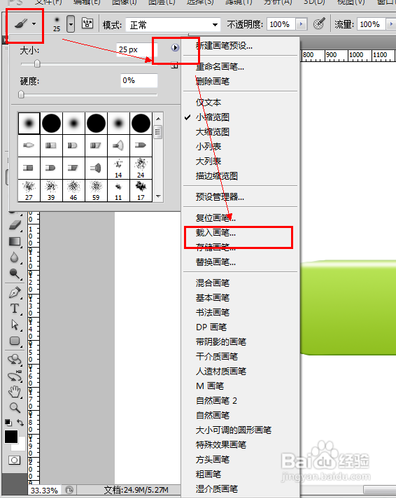PS是很多朋友都很喜欢额一款图像处理软件,我们可以使用PS制作很多的效果,本系列经验教程的起源就来源于知道中这位朋友问的微信泡泡如何使用,下面就来简单的分享一下。
微信泡泡制作方法
有很多的方法可以制作这种聊天的气泡,我们可以直接在网上下载笔刷或是自己动手制作。
先介绍第一种:DIY方法。
1、打开pS软件,新建一个画布,大小什么的就不多说了,直接默认也行,没什么关系。
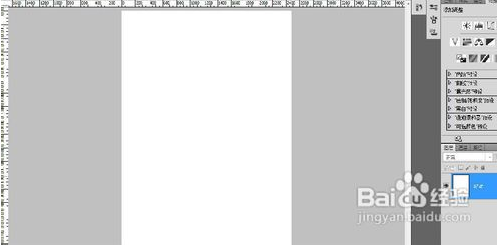
2、按下M键,选择矩形选框工具,将菜单中的羽化值设置为30左右即可,绘制一个矩形。
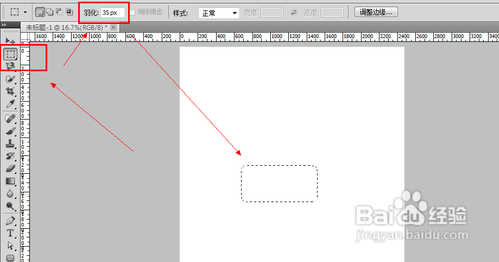
3、选择路径面板,点击下面的将选区转化为路径按钮,回到图层面板。
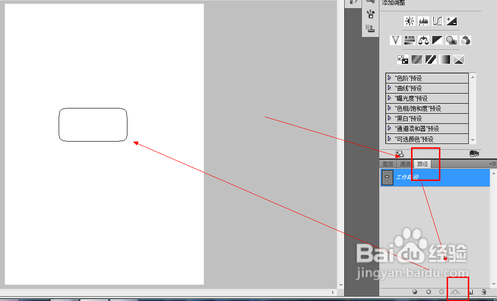
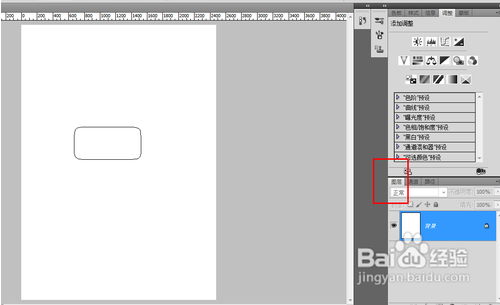
4、选择直接选择工具,快捷键为A。在矩形上面单击,在需要制作气泡口的地方选择控制点进行拖动,制作出相应的效果,仔细调整即可。
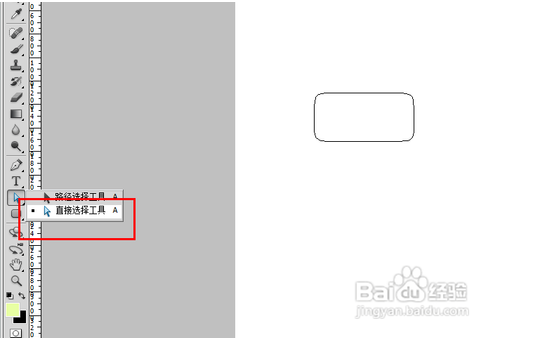
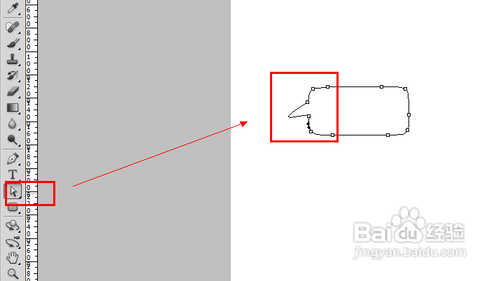
5、制作完成以后,回到路径面板,单击下面的将路径转化为选区,然后在回到图层面板,新建透明图层(ctrl+shift+alt+N)。
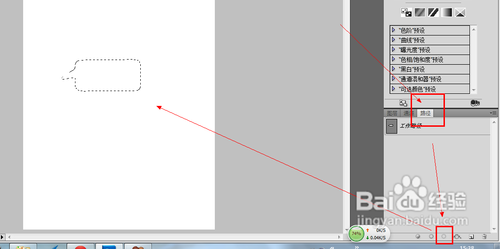
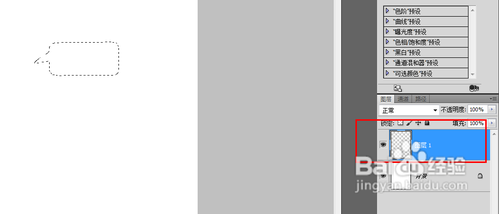
6、按下G键调用渐变工具,然后选择渐变的颜色(这里以黄色到绿色为例),渐变的模式为线性渐变。
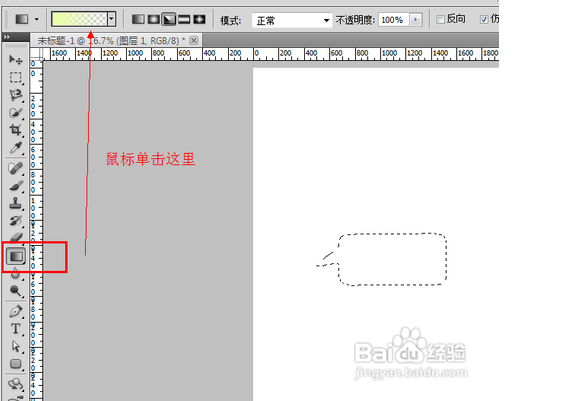
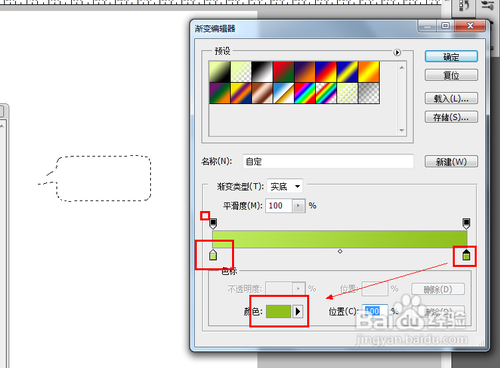
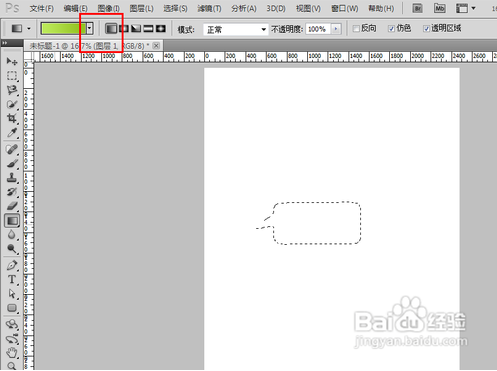
7、按住shift加鼠标向下拖动在选区中拖出渐变的效果。ctrl+D取消选区。
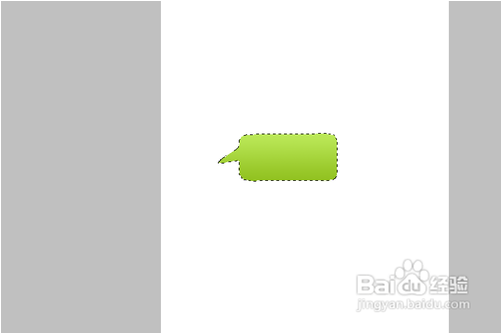
8、为了节省步骤这里就将几个步骤合并了。
选择矩形选框工具——羽化值15——单击背景图层,在下图的位置进行绘画,画好了之后新建透明图层(ctrl+shift+alt+N),然后将前景色选择一个较亮的颜色填充(alt+Delete)即可。
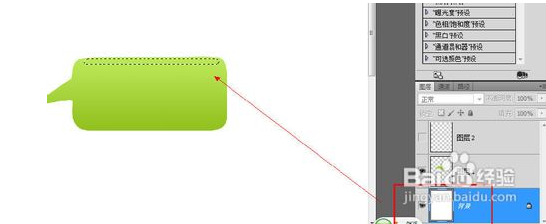
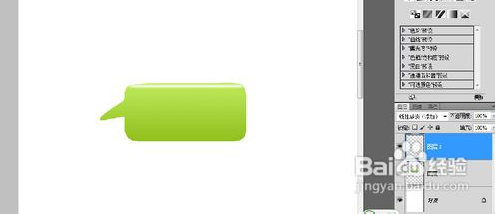
9、选择图层1,点击图层面板下面的添加效果按钮,为图层1 添加斜面和浮雕的效果。调整相应的数值,知道自己满意为止。
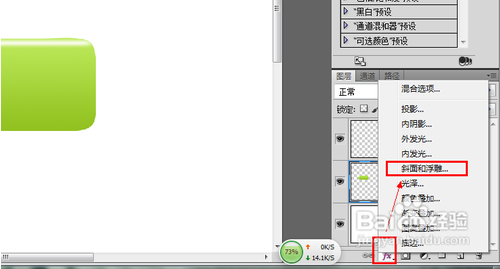
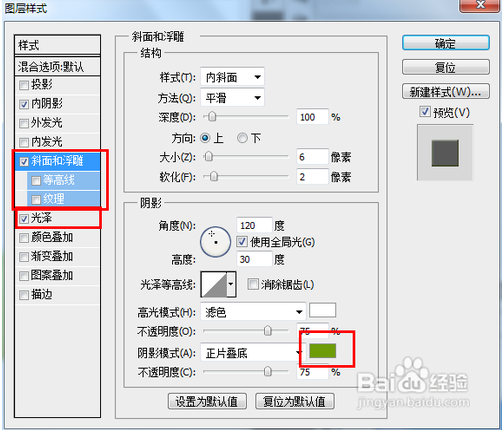
10、如果感觉不好还可以调整色相饱和度和对比度等,这里就不讲了。将背景图层前面的小眼睛取消勾选,将文件保存为GIF格式的图片即可。
第二种方法——笔刷
这种方法就不多做介绍了,笔刷下面参考中给出了,添加到PS中直接就可以使用,最方便快捷了。